محتوا:
تمام روشهای مقاله فرض میکنند که رکورد آن در پنجره بارگذاری حذف میشود، اما در عین حال خود مقاله دوم بهطور فیزیکی بر روی دیسک محلی باقی میماند. اگر نیاز دارید که سیستمعامل غیرضروری را بهطور کامل پاک کنید، به مطالب جداگانه ما در این زمینه مراجعه کنید.
بیشتر: حذف ویندوز دوم از کامپیوتر
روش 1: پنجره "خصوصیات سیستم"
سادهترین روش برای حذف انتخاب سیستمعامل در هنگام بارگذاری ویندوز 10، استفاده از قابلیتهای پنجره "خصوصیات سیستم" است که میتوان به آن از طریق "تنظیمات" دسترسی پیدا کرد. مزیت این روش این است که میتوان یا سیستمعاملی را که بهطور پیشفرض بارگذاری میشود انتخاب کرد، یا زمان نمایش صفحه انتخاب را تغییر داد.
با سیستمی که قصد دارید برای بارگذاری پیشفرض نگه دارید، بارگذاری شوید.این توصیه برای تمام روشهای مطرح شده در مقاله معتبر است.
- بر روی دکمه "شروع" کلیک کنید و "تنظیمات" را انتخاب کنید.
- در پنجره باز شده به بخش "سیستم" بروید.
- سپس برگه "درباره برنامه" در نوار سمت چپ را انتخاب کنید و در قسمت مرکزی پنجره تنظیمات را تا بخش "تنظیمات مرتبط" اسکرول کنید، سپس بر روی لینک "تنظیمات اضافی سیستم" کلیک کنید.
- در پنجره باز شده به برگه "اضافی" بروید و در بخش "بارگذاری و بازیابی" بر روی "تنظیمات" کلیک کنید.
- در منوی کشویی "سیستم عامل پیشفرض برای بارگذاری" سیستم عامل مورد نظر را انتخاب کنید، تیک گزینه "نمایش لیست سیستمهای عامل" را بردارید و بر روی دکمه "تأیید" کلیک کنید.
- همچنین تنظیمات را در پنجره "خصوصیات سیستم" ذخیره کنید.
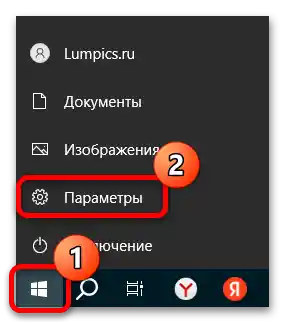
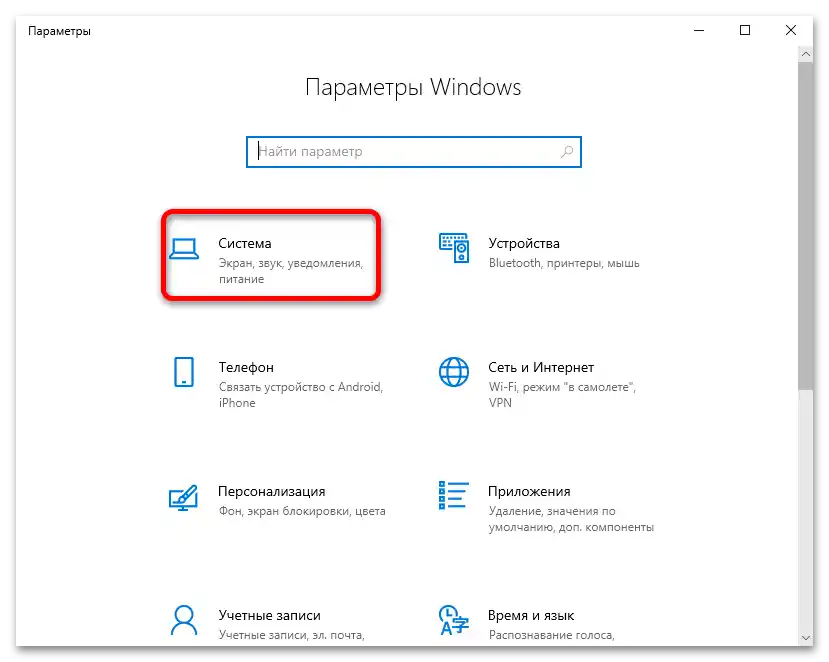
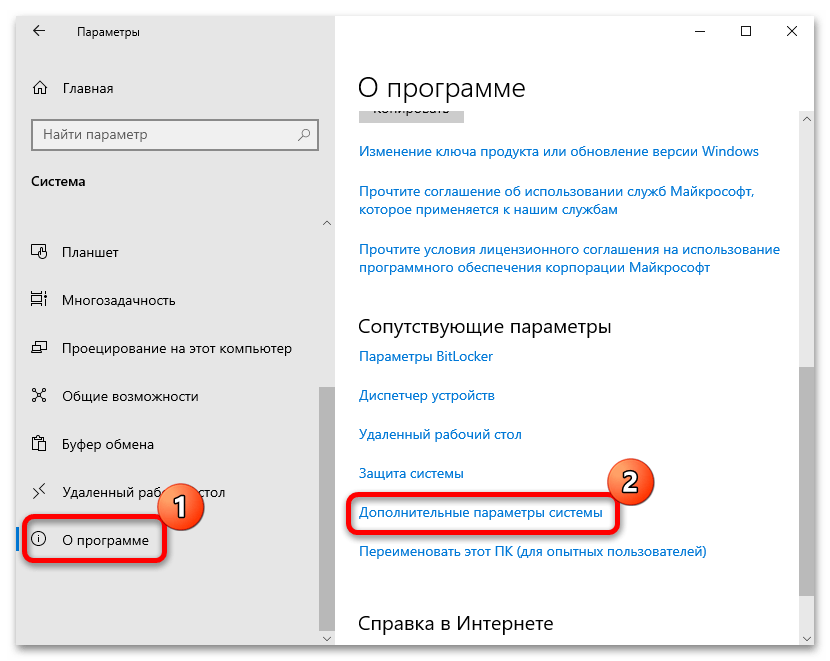
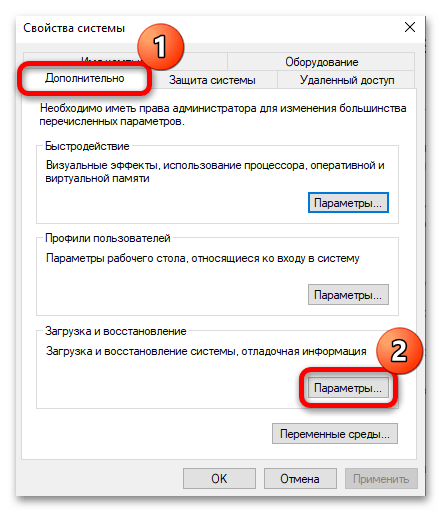
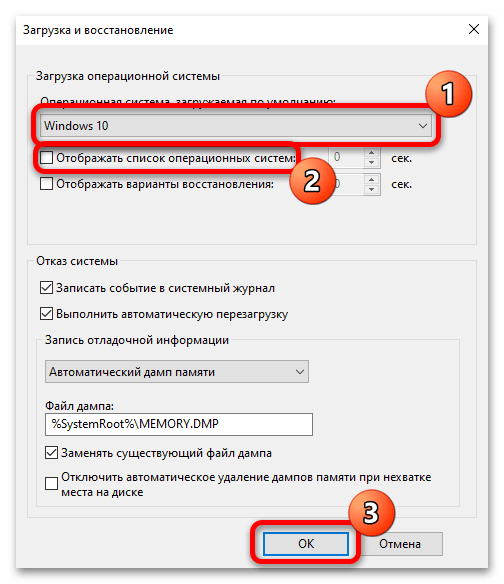
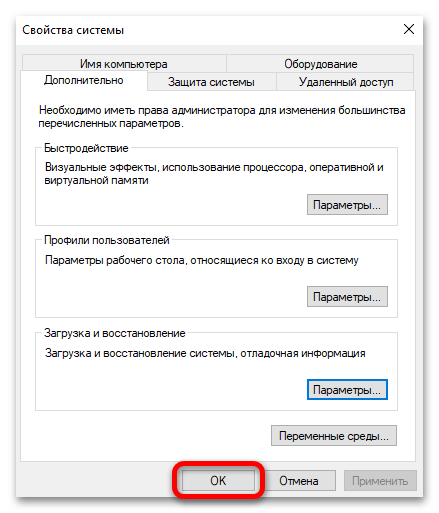
زمانی که دو سیستم عامل بر روی کامپیوتر نصب شدهاند، از طریق پنجره تنظیمات بارگذاری میتوان زمان نمایش منوی انتخاب را نیز تغییر داد. در این صورت نیاز است گزینه "نمایش لیست سیستمهای عامل" فعال شود و سپس در سمت راست دوره زمانی را تنظیم کنید.
اگر به هر دلیلی، مثلاً به دلیل محدودیتها یا خطاها، امکان استفاده از برنامه "تنظیمات" وجود ندارد، میتوان به پنجره "خصوصیات سیستم" به روش دیگری دسترسی پیدا کرد – از طریق "کنترل پنل" کلاسیک.
- کنترل پنل "کنترل پنل" را راهاندازی کنید و آن را از طریق جستجو در ویندوز پیدا کنید.
- به طور پیشفرض همه بخشها به صورت دستهبندی شده نمایش داده میشوند.لطفاً "سیستم و امنیت" را انتخاب کنید.
- در پنجره بعدی بر روی خط "سیستم" کلیک کنید.
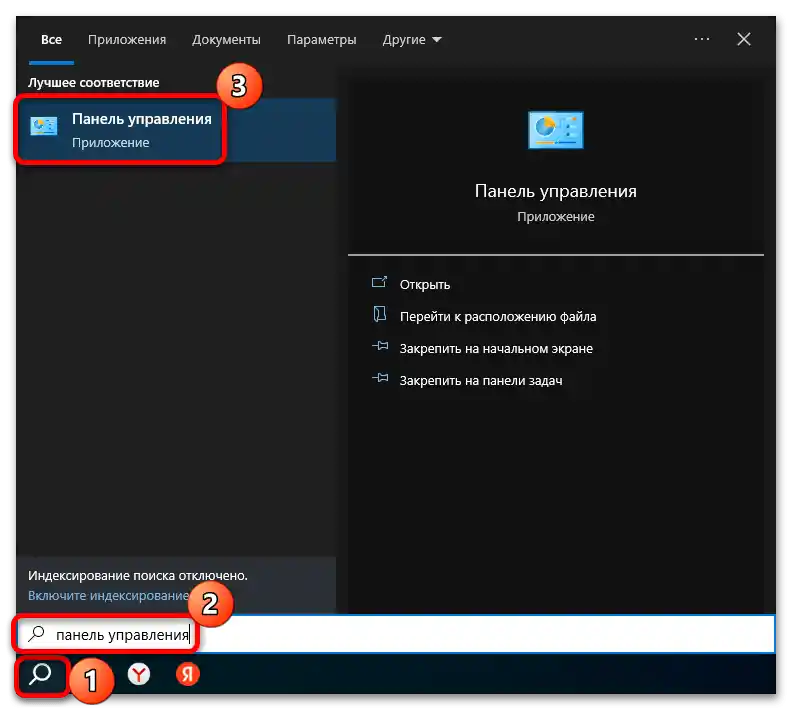
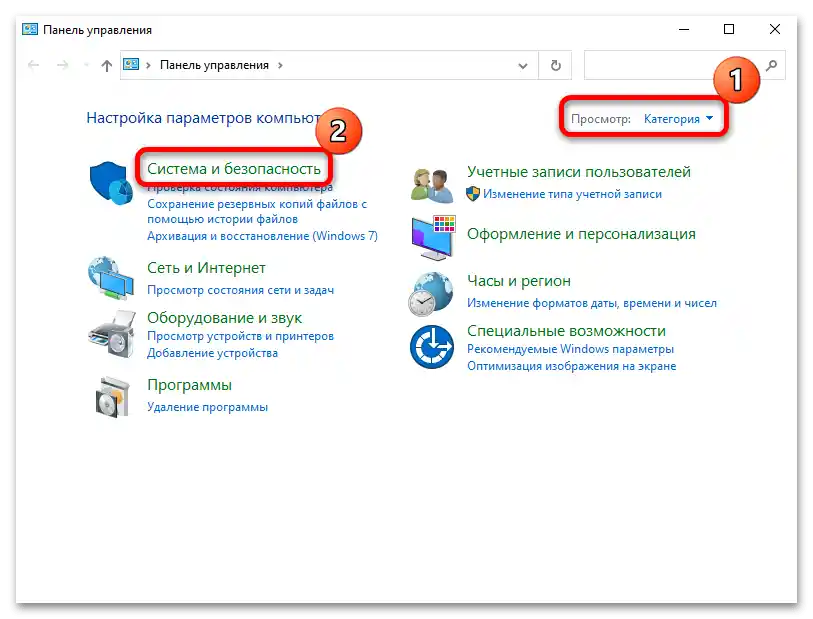
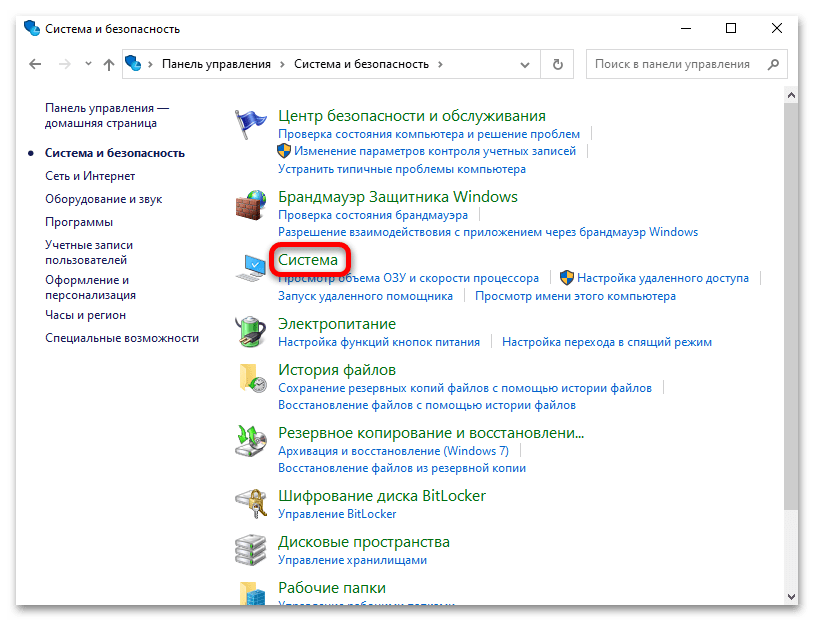
پس از آن، مراحل ۵ و ۶ از دستورالعمل اول را دنبال کنید.
روش ۲: "پیکربندی سیستم"
برای حذف موارد اضافی یا غیرعملکردی از منوی بارگذاری ویندوز ۱۰، میتوان به اپلت داخلی "پیکربندی سیستم" نیز مراجعه کرد:
- ترکیب کلیدهای "Win + R" را فشار دهید، سپس در کادر پنجرهای که باز میشود "اجرا"، دستور
msconfigرا وارد کرده و بر روی دکمه "OK" کلیک کنید. - به زبانه "بارگذاری" بروید. در زیر، فهرستی از موارد موجود در منوی بارگذاری نمایش داده میشود. سیستمعاملی که با آن بارگذاری شدهاید بهطور مناسب علامتگذاری شده و حذف آن ممکن نیست. مورد غیرضروری را با کلیک چپ ماوس انتخاب کنید، سپس بر روی دکمه "حذف" کلیک کنید. اگر موارد دیگری نیز وجود دارد، آنها را به همین روش حذف کنید، سپس بر روی دکمه "OK" برای تأیید کلیک کنید.
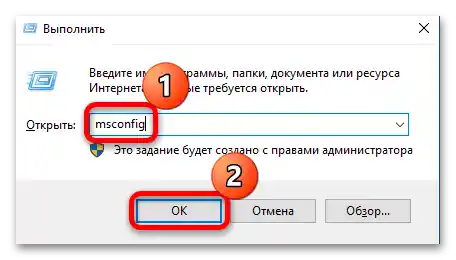
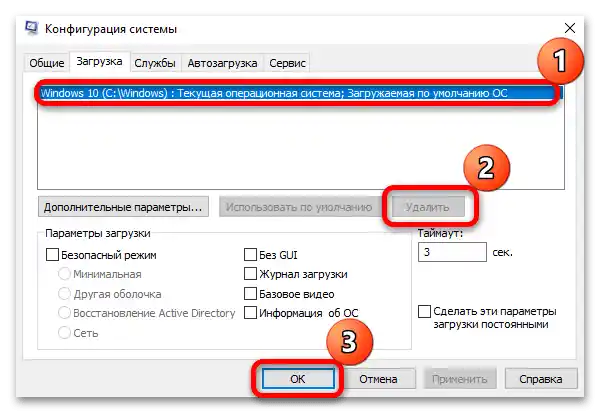
زمانی که تمام رکوردهای بارگذاری غیرضروری حذف شوند، سیستمعامل باقیمانده بهطور پیشفرض بارگذاری خواهد شد، بدون پنجره انتخاب.
روش ۳: "خط فرمان"
روش دیگری که زمانبر اما مؤثر برای حذف مورد اضافی در منوی بارگذاری است، استفاده از دستورات خاص در کنسول است.
- خط فرمان "خط فرمان" را با نام مدیر باز کنید، با استفاده از جستجو در "منوی شروع" و انتخاب نوع مناسب راهاندازی.
- دستور
bcdedit /enumرا وارد کرده و کلید "Enter" را فشار دهید تا اجرا شود. - در زیر، فهرستی از رکوردها در مخزن دادههای پیکربندی بارگذاری را مشاهده خواهید کرد.به خط "شناسه" در بخشهای "بارگذاری ویندوز" توجه کنید. پارامتر با مقدار {current} نشاندهنده نسخه فعلی سیستم است که برای بارگذاری باقی خواهد ماند.
- ما به یک شناسه دیگر نیاز داریم که در مقابل آن GUID (متشکل از 32 رقم) ذکر شده است.
- برای حذف این رکورد بارگذاری با GUID، آن را انتخاب کرده و در کلیپ بورد کپی کنید، سپس دستور
bcdedit /delete {GUID}را وارد کنید، که در آن GUID باید با شناسه مورد نظر جایگزین شود، سپس کلید "Enter" را فشار دهید.
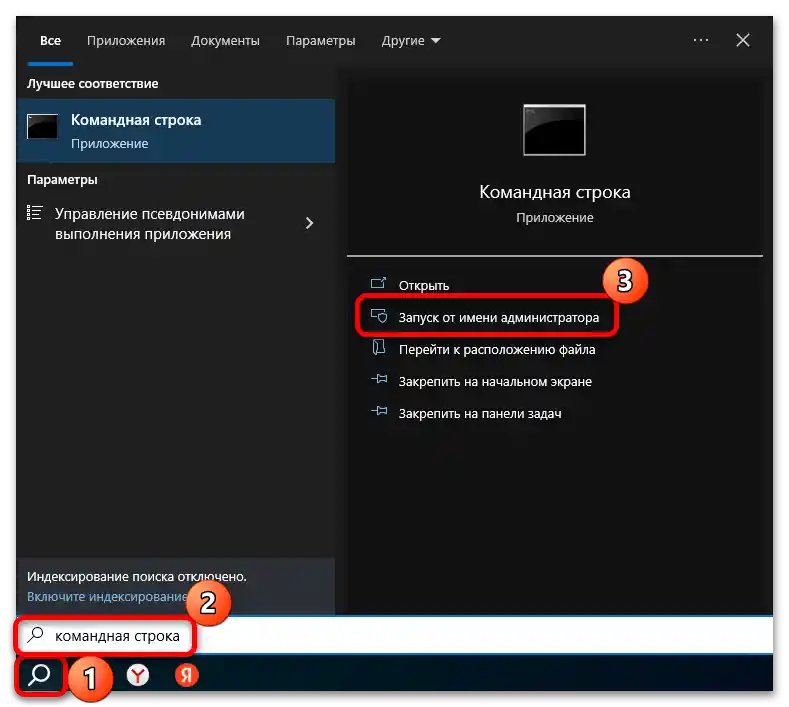
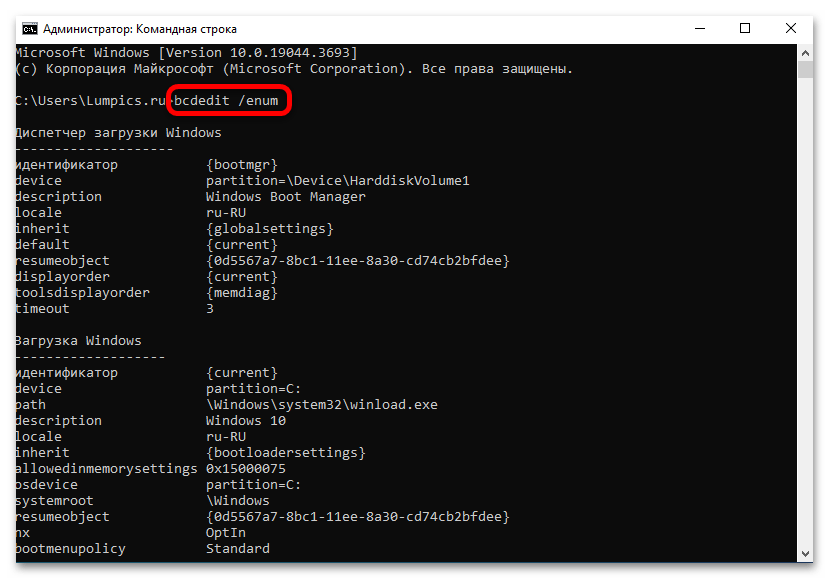
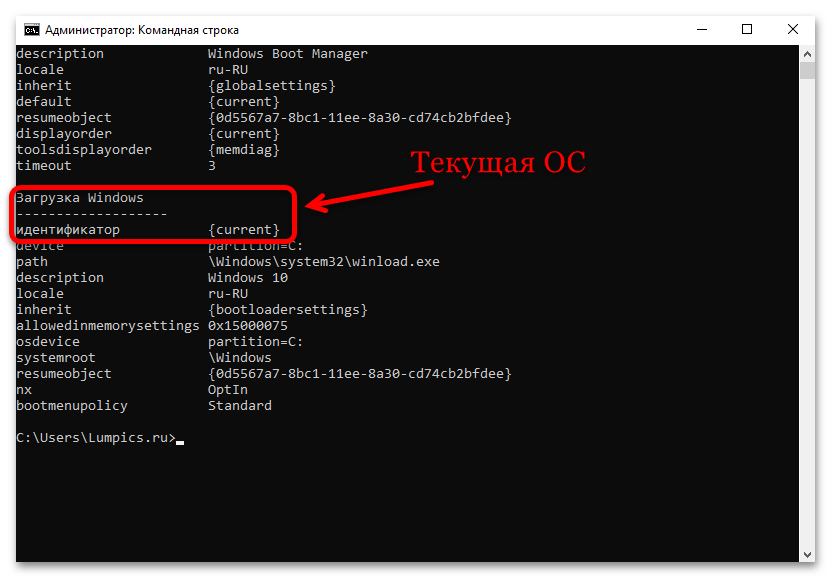
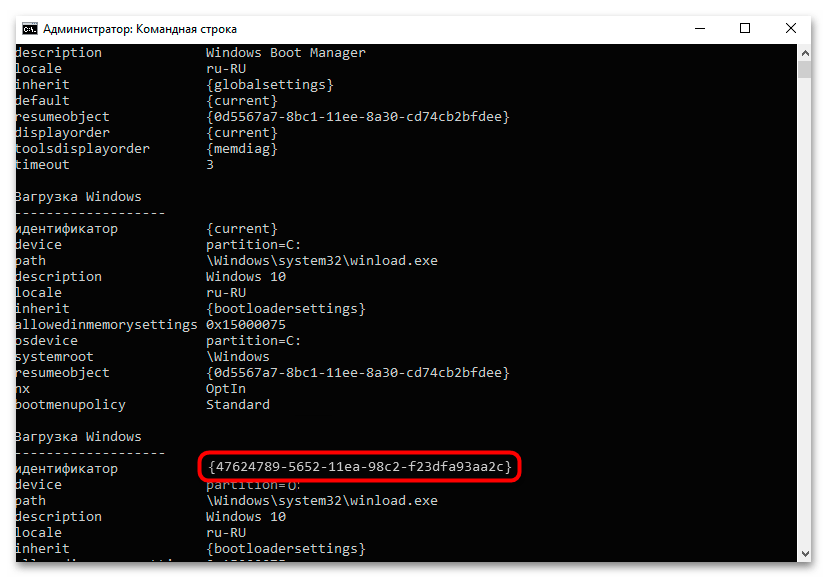
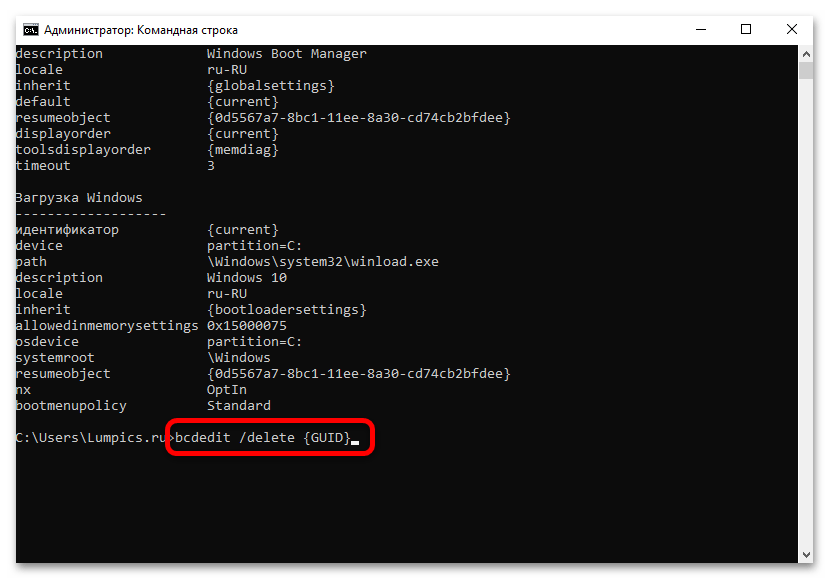
اگر در کامپیوتر چندین سیستمعامل وجود دارد، باید آخرین دستور را با هر یک از مواردی که GUID از 32 رقم را نشان میدهد، اجرا کنید. پس از آن میتوانید پنجره کنسول را ببندید و در آینده بارگذاری ویندوز 10 بدون انتخاب سیستمعامل خواهد بود.
روش 4: برنامه شخص ثالث
همچنین میتوانید از نرمافزار تخصصی شخص ثالث استفاده کنید که امکان مدیریت بارگذاری چندین سیستمعامل را فراهم میکند، — EasyBCD. با استفاده از یک ابزار کوچک و ساده که به زبان روسی نیز در دسترس است، میتوان موارد بارگذاری را حذف و اضافه کرد، اولویت بارگذاری را تعیین کرد، یک رسانه بارگذاری خارجی ایجاد کرد و چندین عملکرد دیگر.
- نرمافزار را دانلود و نصب کنید و به دستورالعملهای راهنمای مرحله به مرحله عمل کنید.
- در منوی باز شده به تب "ویرایش منوی بارگذاری" بروید، تیک مواردی را که باید از منو حذف شوند، بردارید یا گزینهای را انتخاب کرده و روی دکمه "حذف" در بالا کلیک کنید.
- باید تنظیمات جدید را با فشار دادن دکمه "ذخیره" ذخیره کنید.
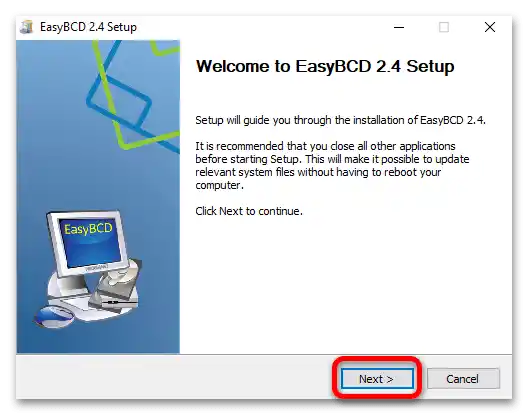
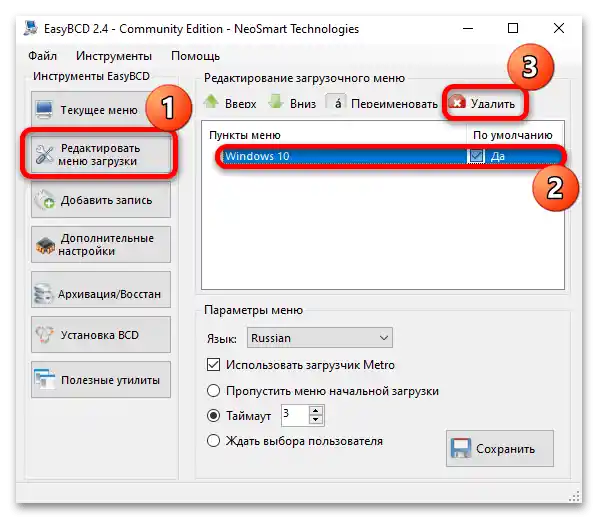
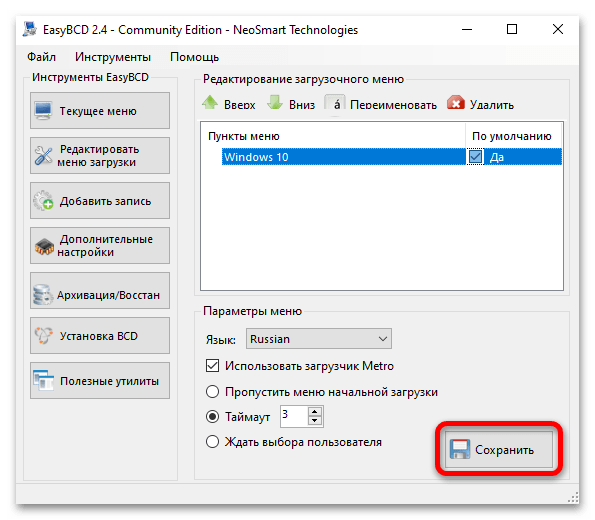
پس از استفاده از ابزارهای نرمافزار دیگر سیستمعاملها، نباید در منوی بارگذاری ویندوز وجود داشته باشد.